Коническая кривая |
  
|
Вызов команды:
Пиктограмма |
Лента |
|
Опорная геометрия > 3D путь > Коническая кривая |
Клавиатура |
Текстовое меню |
<3KCC> |
|
Автоменю команды |
|
<W> |
Коническая кривая |
Конические кривые – кривые конических сечений, т.е. получаемые в результате пересечения прямого кругового конуса плоскостями, не проходящими через его вершину.
В зависимости от положения секущей плоскости различают следующие типы конических кривых:
•Если секущая плоскость пресекает все образующие конуса в точках одной его полости, то в результате линией пересечения является замкнутая кривая – эллипс. Окружность является частным случаем эллипса, когда секущая плоскость перпендикулярна оси конуса.
•Если секущая плоскость параллельна одной из касательных плоскостей конуса, то в результате линией пересечения является незамкнутая, уходящая в бесконечность кривая – парабола, целиком лежащая на одной полости конуса.
•Если секущая плоскость пересекает обе полости конуса, то в результате линией пересечения является гипербола – две одинаковых незамкнутых, простирающихся в бесконечность части (ветви гиперболы), каждая из которых лежит на свой полости конуса.
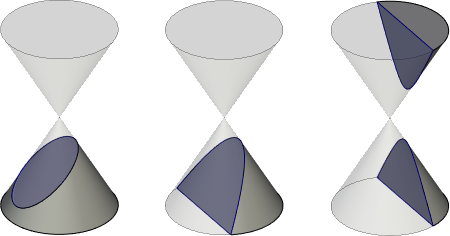
Для формирования любого типа конической кривой достаточно пяти геометрических условий. Этими условиями могут быть:
•Крайние точки конической кривой;
•Внутренние точки конической кривой;
•Направляющие конической кривой в её крайних точках;
•Вершина – точка пересечения направляющих конической кривой;
•Инженерный дискриминант – коэффициент, характеризующий степень выпуклости конической кривой. Равен отношению части медианы, ограниченной кривой (h), к длине всей медианы (H) треугольника, образованного вершиной и крайними точками кривой.
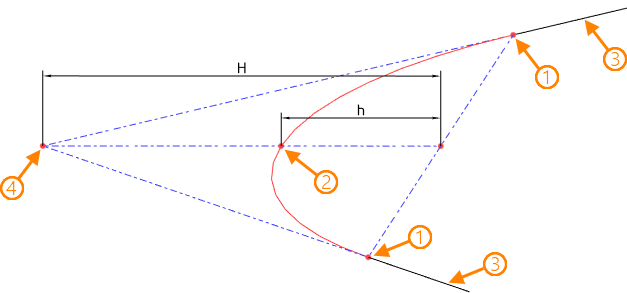
1 – крайние точки; 2 – внутренняя точка; 3 – направляющие; 4 – вершина
Таким образом значение инженерного дискриминанта изменяется в пределах от 0 до 1. При значении больше 0,5 результирующая кривая имеет форму гиперболы; при значении, равном 0,5 – форму параболы; при значении меньше 0,5 – форму эллипса.
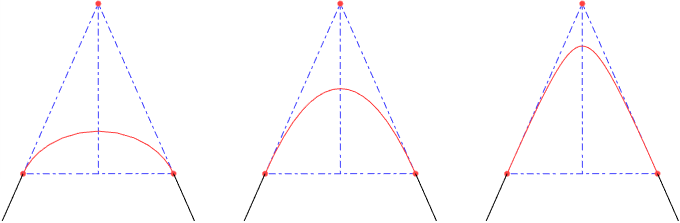
В зависимости от комбинации геометрических условий в системе предусмотрено шесть режимов построения конической кривой:
|
По пяти точкам |
|
По двум точкам, двум направляющим и дискриминанту |
|
По трём точкам и двум направляющим |
|
По двум точкам, вершине и дискриминанту |
|
По трём точкам и вершине |
|
По четырём точкам и касательной |
Для каждой характерной точки конической кривой допускается указать дополнительную кривую, вдоль которой точка может быть смещена. Смещение при этом задаётся относительно ближайшего конца указанной кривой в окне параметров. Удобство управления смещением достигается за счёт использования манипулятора в виде точки в 3D сцене.
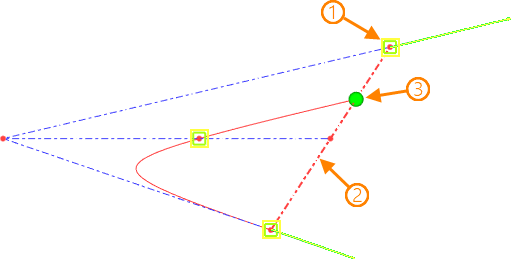
1 – характерная точка конической кривой; 2 – кривая смещения; 3 – манипулятор смещения
Результирующая коническая кривая лежит в плоскости, определяемой системой автоматически. При необходимости допускается явно указать плоскость, которой должна принадлежать кривая. В таком случае все объекты, не принадлежащие указанной плоскости, проецируются на неё, и кривая формируется на основе их проекций.
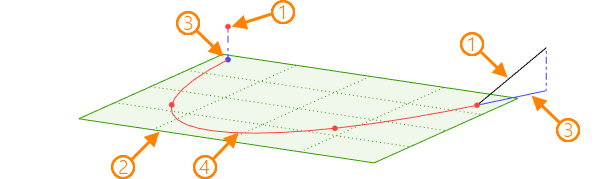
1 – исходные объекты, не лежащие в целевой плоскости; 2 – целевая плоскость; 3 – проекции исходных объектов на целевую плоскость; 4 – результирующая кривая.
Выбор режима построения конической кривой осуществляется в окне параметров. В зависимости от выбранного режима изменяется набор исходных данных и состав окна.
Для выбора геометрических точек модели в качестве характерных точек (начальной, внутренних, конечной) конической кривой необходимо воспользоваться следующей опцией:
|
<P> |
Выбрать точки конической кривой |
Выбор объектов осуществляется в 3D сцене (с помощью ![]() ) или в дереве 3D модели.
) или в дереве 3D модели.
Все выбранные точки отображаются в виде списка в окне параметров в соответствующей последовательности. Управление списком точек осуществляется с помощью кнопок Развернуть ![]() , Свернуть
, Свернуть ![]() , Удалить элемент из списка
, Удалить элемент из списка ![]() , Очистить
, Очистить ![]() .
.
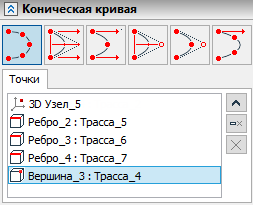
Для замены объекта, использующегося в качестве одной из характерных точек конической кривой, необходимо выбрать его в списке, а затем указать новый геометрический объект.
Указание кривой для смещения вдоль неё текущей характерной точки осуществляется в 3D сцене либо дереве модели с помощью следующей опции автоменю:
|
<C> |
Выбрать кривую |
Выбранный объект отображается в поле Кривая в окне параметров. Отмена и повторный выбор осуществляется по кнопке Очистить ![]() . Значение смещения задаётся в единицах модели в соседнем поле либо с помощью манипулятора в 3D сцене.
. Значение смещения задаётся в единицах модели в соседнем поле либо с помощью манипулятора в 3D сцене.
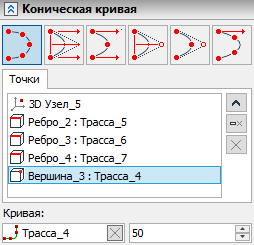
Если выбранная точка конической кривой принадлежит конкретному проволочному объекту (ребру, 3D пути и др.), то последний автоматически выбирается в качестве кривой смещения.
Задание направляющей конической кривой осуществляется после выбора крайней точки в списке точек и использования следующей опции автоменю:
|
<T> |
Выбрать направляющие конической кривой |
Выбор объекта осуществляется в 3D сцене (с помощью ![]() ) или в дереве 3D модели.
) или в дереве 3D модели.
Выбранный объект отображается в поле Направляющие в окне параметров. Отмена и повторный выбор осуществляется по кнопке Очистить ![]() .
.
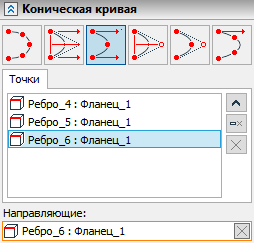
Для задания геометрической точки в качестве вершины конической кривой предусмотрена специальная опция автоменю:
|
<V> |
Выбрать вершину конической кривой |
Выбор объекта осуществляется в 3D сцене (с помощью ![]() ) или в дереве 3D модели.
) или в дереве 3D модели.
Выбранный объект отображается в поле Вершина окна параметров. Отмена и повторный выбор осуществляется по кнопке Очистить ![]() .
.
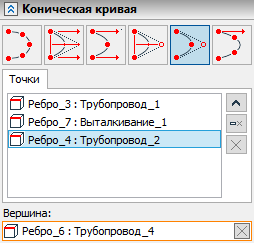
Для управления инженерным дискриминантом в окне параметров предусмотрен специальный ползунок, позволяющий изменять значение от [0] до [1] с шагом [0,01]. При необходимости допускается ввести значение вручную.
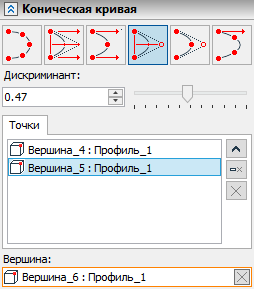
Указание целевой плоскости, которой должна принадлежать коническая кривая осуществляется с помощью следующей опции автоменю:
|
<L> |
Выбрать плоскость конической кривой |
Выбранная плоскость отображается в соответствующем поле окна параметров. Отмена и повторный выбор осуществляется по кнопке Очистить ![]() .
.
Отображение манипуляторов смещения характерных точек конической кривой вдоль кривых в 3D сцене осуществляется с помощью опции Использовать манипуляторы.
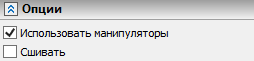
Опция Сшивать предназначена для объединения конической кривой с кривыми смещения крайних точек в один 3D путь.